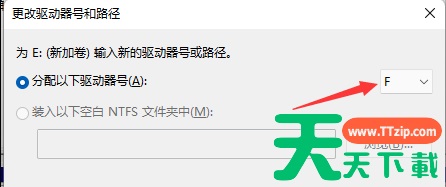有些使用Win11系统的用户因为磁盘不够用,所以又增加了硬盘,但是在安装后去没有显示出来,导致无法进行操作,那么要如何设置才能够让新加的硬盘显示出来,接下来天天下载就来和大伙分享解决方法,希望能够给广大的用户们带来帮助,一起来了解看看吧。
解决方法:
1、首先,按键盘上的【 Win + X 】组合键,或右键点击任务栏底部的【Windows开始图标】,在打开的隐藏菜单项中,选择【磁盘管理】。
2、磁盘管理窗口,选择想要更改盘符的【磁盘】,并点击【右键】,在打开的菜单项中,选择【更改驱动器号和路径】。
4、点击下拉菜单,选择想要修改的【驱动器号】(驱动器号不能重复),最后点击【确定】。
5、点击确定后,会出现磁盘管理弹窗提示“某些依赖驱动器号的程序可能无法正确运行。你想继续吗?”如果没有问题的话,可以点击【是】。